
Word2021 参考文献交叉引用教程
- 0 前言
- 1 格式分类
- 2 格式设置方法
- 2.1 引用单个参考文献
- 2.2 引用两个连续的参考文献
- 2.3 引用三个及以上连续的参考文献
- 2.4 引用三个及以上非连续的参考文献
0 前言
对于多个参考文献引用的,简单来说,就是将引用切换到代码域,然后在每个{}加入添加需要的模块:
【1】两个连续参考文献,如[2,3],使用这三个:\#"[0" , \#"0]"。
【2】三个及以上连续参考文献,如[1-7],使用这三个:\#"[0" - \#"0]" 。
【3】三个及以上非连续参考文献,如[2,5,6,7],使用这四个:\#"[0" \#"0" , \#"0]" 。
下面将详细介绍具体操作流程。
1 格式分类
按照引用参考文献的数量,格式一般分为三种:
1、引用单个参考文献,样例:我是一个句子[1]。
2 、引用连续两个参考文献,样例:我是一个句子[1,2]。
3、 引用连续三个及三个以上的参考文献,样例: 我是一个句子[3-7]。 注:表示这句话引用了[3]到[7]的五个参考文献。
2 格式设置方法
分别对上述三种参考文献引用格式的设置方法进行介绍。
2.1 引用单个参考文献
第一步:打开word,鼠标停在待插入引用的地方,然后按照下图找到交叉引用。“引用->交叉引用”

第二步:打开“交叉引用”,如下图所示,按照顺利,直接点对应的参考文献。

2.2 引用两个连续的参考文献
第一步:打开word,鼠标停在待插入引用的地方,然后按照下图找到交叉引用。“引用->交叉引用”

第二步:打开“交叉引用”,如下图所示,按照顺利,直接点对应的第一个与最后的两个参考文献。

第三步:得到两个参数的引用,如:我是一个句子[1][2];然后右击鼠标选择“切换域”,得到 :

添加三块内容:\#"[0" , \#"0]",如下图所示,将其修改为:

然后全选,右击鼠标选择“更新域”,再ctl+shfit+"+"变为右上标
最后得到:我是一个句子[1,2]
2.3 引用三个及以上连续的参考文献
第一步:打开word,鼠标停在待插入引用的地方,然后按照下图找到交叉引用。“引用->交叉引用”

第二步:打开“交叉引用”,如下图所示,按照 我是一个句子[3-7]的样例,直接点[3]与[7]即可

第三步:
得到两个参数的引用,如:我是一个句子[3][7];
然后右击鼠标选择“切换域”,得到 :

添加三块内容:\#"[0" - \#"0]",如下图所示,将其修改为:

然后全选,右击鼠标选择“更新域”,再ctl+shfit+"+"变为右上标
最后得到:我是一个句子[3-7]
2.4 引用三个及以上非连续的参考文献


就可以得到效果图如下:

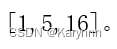


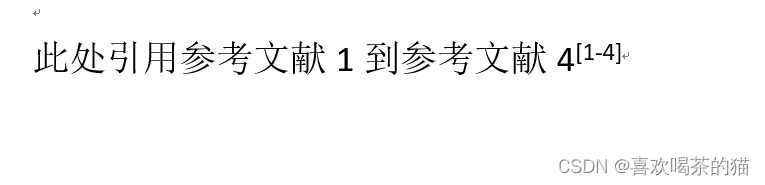
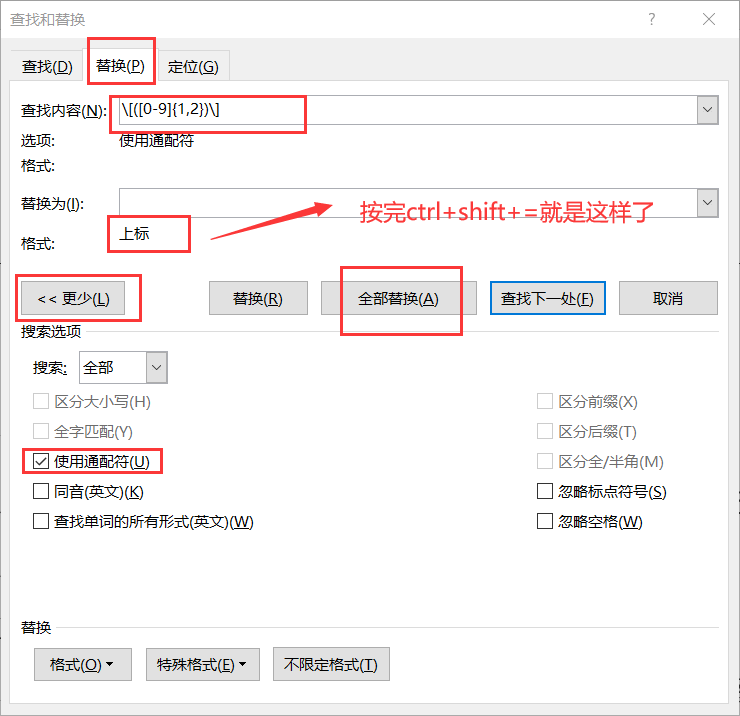

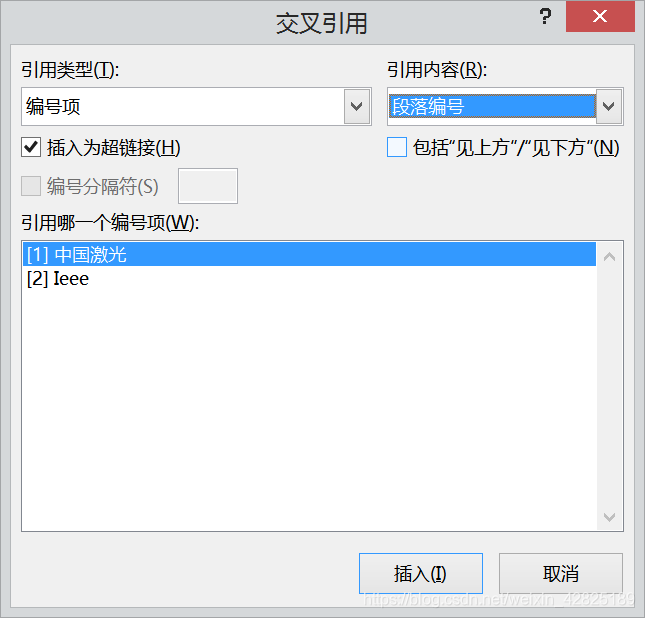





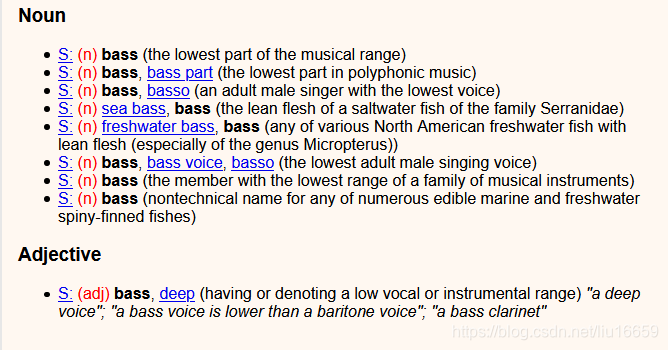

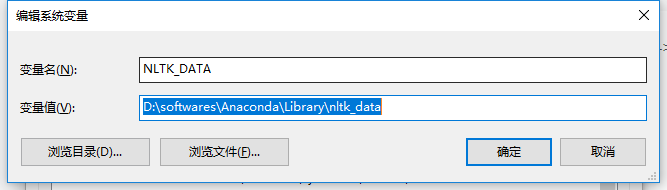
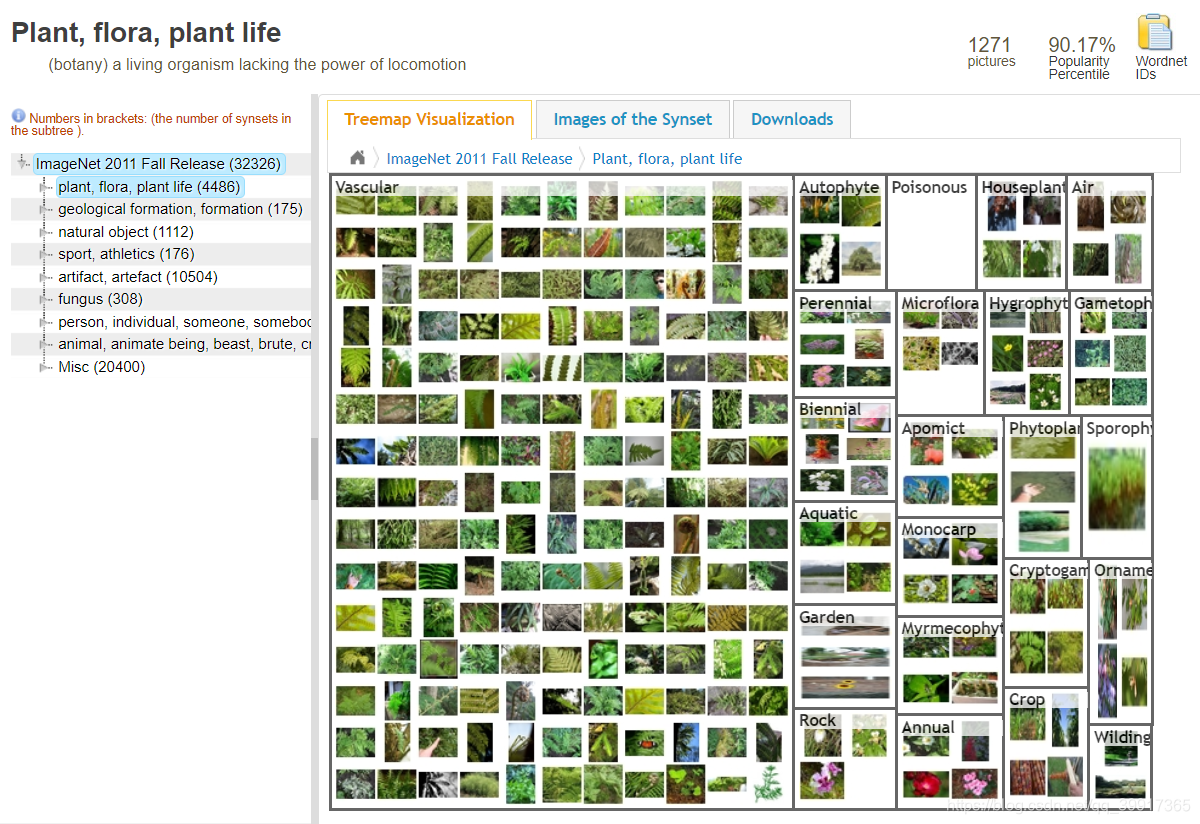
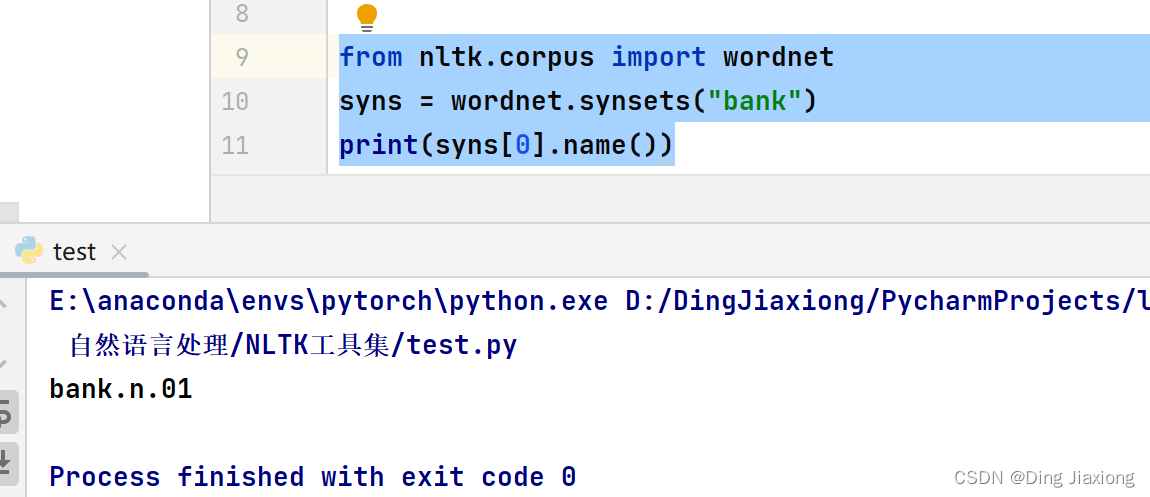

![nltk安装Wordnet出错[nltk_data] Error loading wordnet: <urlopen error [Errno 111]](https://img-blog.csdnimg.cn/20201114153056196.png?x-oss-process=image/watermark,type_ZmFuZ3poZW5naGVpdGk,shadow_10,text_aHR0cHM6Ly9ibG9nLmNzZG4ubmV0L2xpdTE2NjU5,size_16,color_FFFFFF,t_70#pic_center)